Steam下载速度慢怎么办?Steam下载速度慢的解决方法
Steam下载速度慢怎么办?现在的Steam可以说是现在最热门的游戏平台之一,但有一些小伙伴在下载游戏的时候却遇到了下载速度慢的情况,那么碰到这个问题应该怎么办呢?下面就和小编一起来看看应该怎么操作吧。
Steam下载速度慢的解决方法
1、首先你要确定你顺利完成steam的安装,然后在steam主界面的左上角找到“steam”这样的字眼。左键steam就可以弹出一些功能键,分别是“更改用户”、“进入离线模式”、“检查steam客户端更新”、“备份及恢复游戏”、“设置”和“退出”这六个选项。接下来就打开“设置”选项。
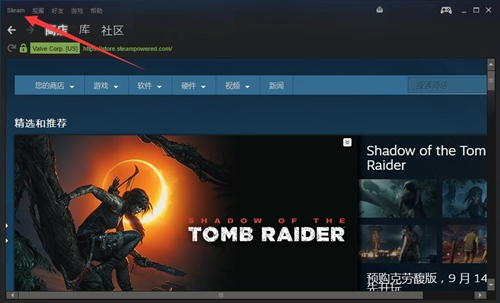
2、然后在设置的左侧找到“网络”。
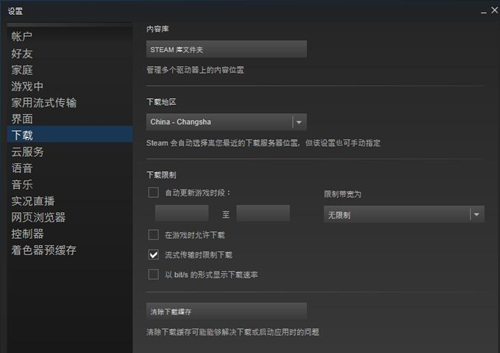
3、通过网络界面,我们可以看到设置中除了下载的路径其他就是关于速度的限制,再就是我们可以检查下载地区是否符合当前所在地区。
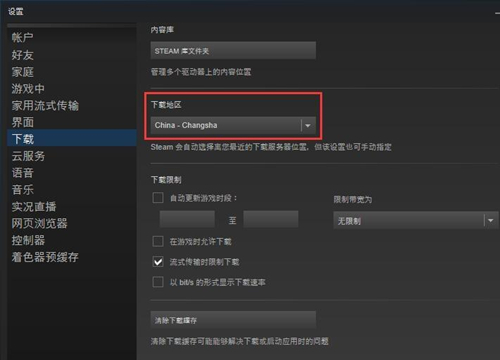
4、如果地区没出现问题,那么再来看下一项,关于下载速度的限制,在不限速度的情况下取消掉“流式传输时限制下载”的选项,这样就可以将全部网速投入游戏的下载中,不过这个选择也会让你面临接下来的一段时间无法使用网络的情况。
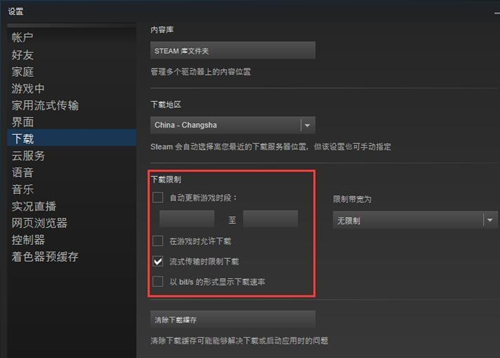
5、如果上面两种情况都不存在,那么就可以尝试下清除下载缓存,清理缓存在很多情况也能很快速直接的解决问题。
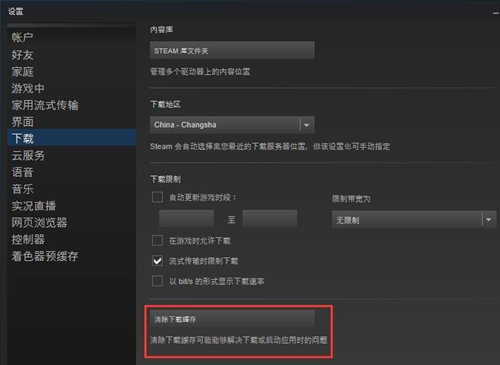
以上就是系统之家小编为你带来的关于“Steam下载速度慢怎么办?Steam下载速度慢的解决方法”的全部内容了,希望可以解决你的问题,感谢您的阅读,更多精彩内容请关注系统之家官网。
若对以上内容有疑问请联系反馈
文章价值
100
